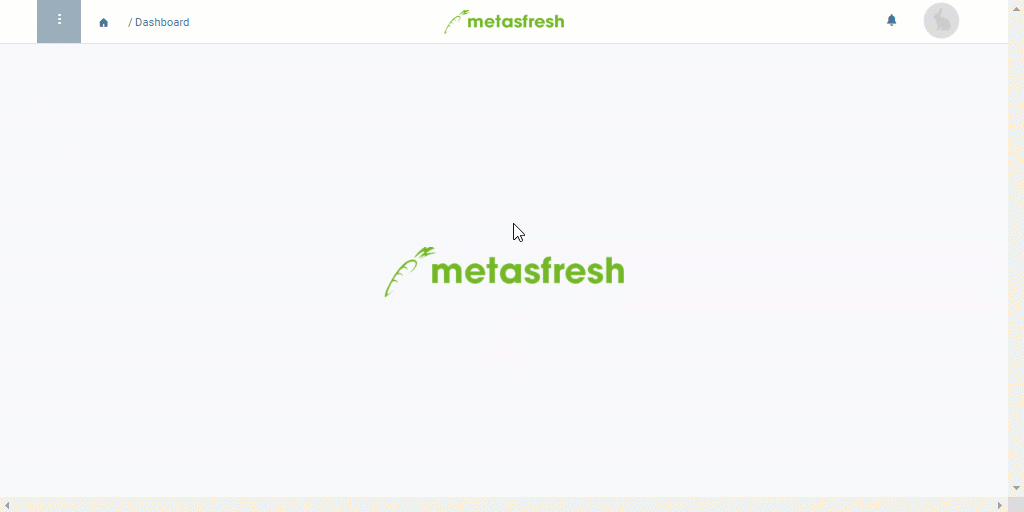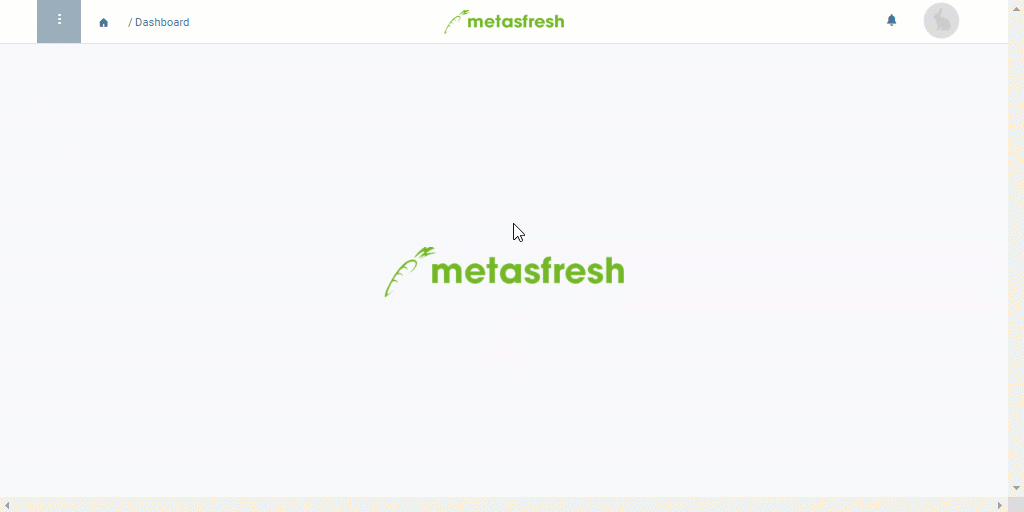Überblick
Unter dem Menüpunkt “Ausgehende Belege” findest Du alle Belege samt Folgebelegen wieder, die Du zuvor an den jeweiligen Stellen erstellt hast, wie z.B. Auftragsbestätigungen, Lieferscheine, Rechnungen usw. Mittels E-Mail-Server-Routing wurden all diese Belege gegebenenfalls bereits automatisch mit den E-Mail-Adressen der entsprechenden Kontakte/Nutzer versehen und können nun versendet werden.
Um mehrere versandfertige Belege per E-Mail zu versenden, gehe wie folgt vor:
Voraussetzungen
- Richte die ausgehenden Belege ein.
- Richte ein E-Mail-Postfach für ausgehende Belege ein.
- Richte ein E-Mail-Server-Routing für ausgehende Belege ein.
Schritte
- Gehe ins Menü und öffne das Fenster “Ausgehende Belege”.
- Selektiere in der Listenansicht die Belege, die Du per E-Mail versenden möchtest.
Hinweis: Stelle sicher, dass jeder Beleg mit einer E-Mail-Adresse versehen ist (siehe Feld in Spalte Mailadresse).
- Starte die Aktion “PDF als E-Mail an Geschäftspartner senden”. Es öffnet sich ein Overlay-Fenster.
Hinweis: Diese Aktion findest Du ebenfalls im Aktionsmenü in der Einzelansicht eines Eintrages.
- Klicke auf “Start”, um die Belege zu versenden und das Overlay-Fenster zu schließen.
- Sobald die Belege erfolgreich versendet wurden, werden die jeweiligen Felder in der Spalte Zuletzt gemailt mit dem tatsächlichen Versandzeitpunkt aktualisiert. Dies kann ein paar Sekunden dauern.
- Bei erfolgreichem Versand eines Beleges, findest Du in dem jeweiligen Eintrag unter “Ausgehende Belege” unter der Registerkarte “Verlauf” ebenfalls eine Zeile mit dem Log Status Mitteilung versendet.
Nächste Schritte (optional)
Beispiel
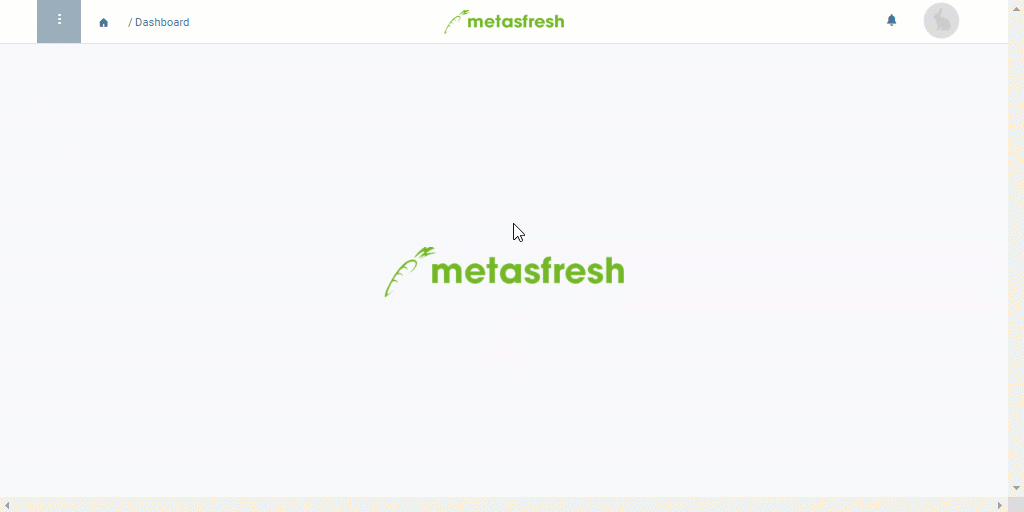
Zur Quelldatei auf GitHub.com